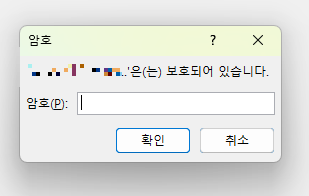
엑셀 파일 전체에 잠금을 걸면 열려고 할 때 대개 이런 화면이 나오면서 비밀번호를 넣으라고 하고 제대로 넣으면 파일이 열립니다. 그런데

제대로 비밀번호를 넣어도 다음과 비슷한 화면이 뜨면서 비밀번호를 다시 한번 넣으라고 요청할 때가 있습니다.
예약이 걸린 경우
이것은 나도 모르게 다른 사용자에 의해 예약이 걸려 있다는 말 그대로의 뜻인데, 요즘 같은 클라우드 시대에는 같은 파일을 여는 기기가 여러대 이기 때문에 '본인'이 직접 열은 경우에도, 위 처럼 예약한 사용자가 'user' 처럼 누구인지 어디 컴터나 핸폰의 어느 사용자인지 특정하기 어려울 때는 저 예약을 풀기가 상당히 어렵습니다.
그러면 항상 파일을 열 때마다 비밀번호를 두번씩 쳐야 하는 번거로움이 생기게 됩니다. 이럴때 어떻게 하면 그걸 해결할 수 있는지 알아 보려고 합니다. 사실 이것은 잠금 파일의 그 '잠금'을 풀어 버리는 것과 같은 방법입니다.

해결 방법
그림 처럼 "파일 메뉴 > 다른 이름으로 저장 > 추가옵션 > 도구 > 일반옵션"으로 들어 갑니다.

그러면 거기에 현재 비번이 등록되어 있는 것이 보일텐데
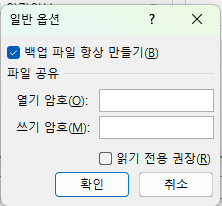
그 비번들을 싹다 지우고 그림 처럼 빈칸으로 만든 뒤 '확인' 을 누르고 나오신 다음 '저장'을 눌러서 파일을 다른 이름으로 저장 하신 뒤 그 파일을 사용하시면 됩니다.
이름이 바꼇으므로 예전 파일을 지우거나 백업을 받아두고 새로만든 파일의 이름을 예전이름으로 바꾼다든가 하는 뒤처리들은 각자 편하신 방법대로 알아서 하시면 됩니다.
'etc' 카테고리의 다른 글
| 내돈내산 치아보험 후기/리뷰 - (무) 매리츠 이득되는 치아보험1709 (4) | 2024.10.20 |
|---|---|
| 화산귀환 유감 (1) | 2024.10.18 |
| 인생, 중국영화, 갈우 공리 주, 장예모 감독 1994 (8) | 2024.10.15 |
| 배드 보이즈 (나쁜 녀석들, 윌스미스) - 넷플릭스 2024 (2) | 2024.10.13 |
| 크롬(chrome)에 짱게임 탭이 뜨는 이유와 제거하는 방법 (1) | 2024.10.13 |